Trong quá trình sử dụng tài khoản Google, bạn nghĩ tài khoản của mình đang bị hacker tấn công, sử dụng trái phép và bạn đang tìm cách xóa tài khoản Google để tránh hậu quả xấu? Trong bài viết này, Tino Group sẽ hướng dẫn bạn cách xóa tài khoản Google an toàn, nhanh chóng nhất nhé!
Điều gì xảy ra khi bạn xóa tài khoản Google?
Những thứ bạn sẽ mất khi xóa tài khoản Google
Khi xóa tài khoản Google, hầu hết các dịch vụ bạn sử dụng đều sẽ bị mất dữ liệu theo như: Gmail, Youtube, Drive, Google Play, game, trò chơi đã mua trong cửa hàng đều sẽ biến mất theo.
Một số nội dung bị mất nhưng quan trọng như:
- Google Adsense: mất tiền nếu bạn có liên kết để kiếm tiền.
- Nhạc, phim, sách, game, ứng dụng bạn đã mua trên Google Play sẽ bị mất.
- Toàn bộ dữ liệu trong Google Drive sẽ bị mất và bạn cũng không thể tải xuống.
Do đó, bạn sẽ cần phải suy nghĩ thật kỹ trước khi xóa tài khoản Google.
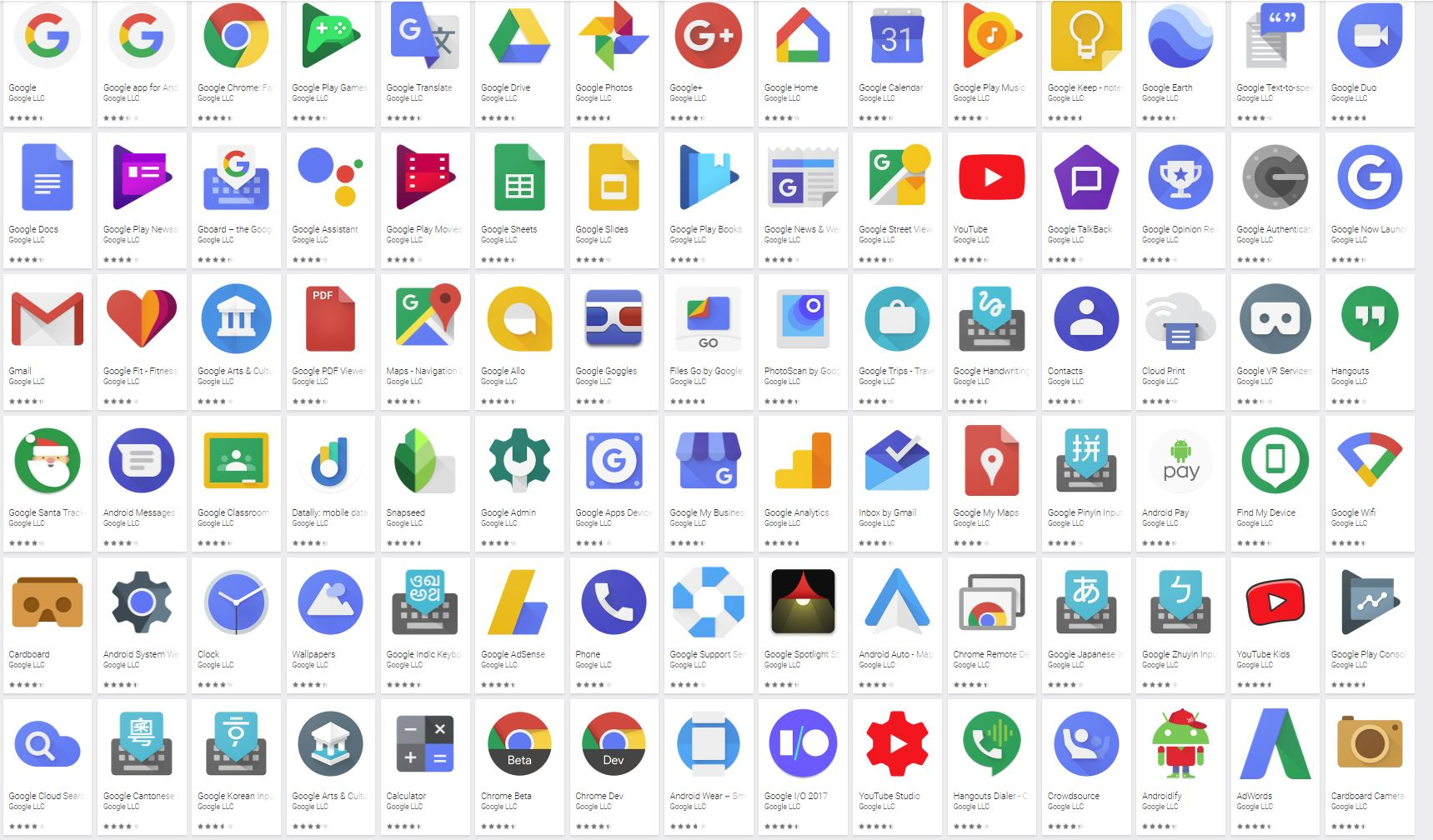
Cách tải tt tài khoản Google để lưu trữ
Để lưu lại những thông tin trong những dịch vụ khác của Google mà bạn đã sử dụng tài khoản này để truy cập, bạn sẽ cần truy cập vào Google Takeout để lưu trữ chúng lại. Cách thực hiện như sau:
Bước 1: Bạn truy cập vào địa chỉ: https://takeout.Google.com/
Bước 2: Bạn đăng nhập tài khoản Google của mình để có thể chọn và tải những dữ liệu xuống.
Bước 3: Bạn chọn vào danh sách những ứng dụng muốn tải về. Ví dụ, tôi sử dụng 50/50 dịch vụ của Google, do đó, tôi sẽ nhấn chọn Tất cả để tải toàn bộ dữ liệu về.
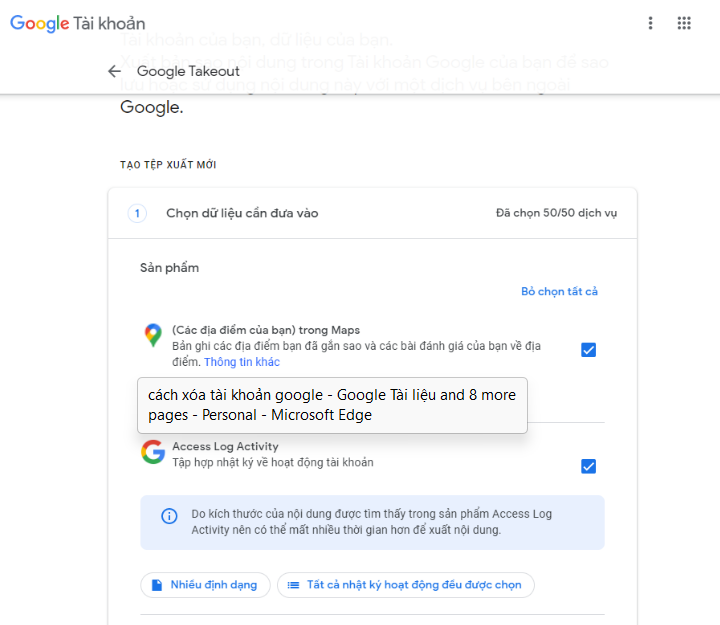
Nếu bạn không mua gói Google One hay tăng dung lượng Drive, toàn bộ dung lượng tải xuống sẽ dưới 15GB.
Bước 4: bạn nhấn vào Bước tiếp theo.
Bước 5: bạn chỉ cần chọn Cách xuất dữ liệu ra và độ lớn của tệp để xuất chúng ra là hoàn tất nhé! Thời gian nén file thường sẽ rơi vào dưới 4 tiếng. Do đó, sau vài tiếng đồng hồ bạn hãy tiếp tục việc xóa tài khoản Google.
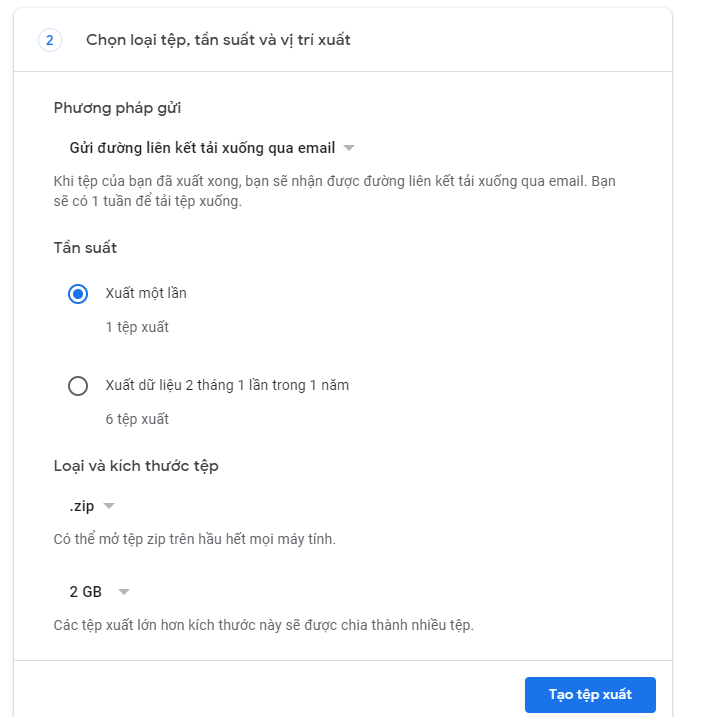
Cách xóa tài khoản Google đơn giản
Lưu ý: Tino Group chỉ dẫn các link gốc đến ứng dụng của Google. Do đó, bạn không cần lo lắng về việc dính các website độc hại.
Cách xóa hoàn toàn tài khoản Google
Để xóa tài khoản Google của mình, bạn thực hiện theo các bước hướng dẫn dưới đây của Tino Group nhé. Tuy nhiên, bạn nên thực hiện việc tải xuống toàn bộ thông tin trước khi xóa để tránh mất hoàn toàn những thông tin quan trọng trong tài khoản Google, Gmail, Drive của bạn.
Bước 1: Bạn truy cập vào https://myaccount.Google.com
Bước 2: Bạn đăng nhập tài khoản Google của mình vào và xác minh đăng nhập bằng một trong những phương thức Google yêu cầu (nếu có). Thông thường, Google sẽ gửi tin nhắn đến số điện thoại của bạn để xác nhận đăng nhập.
Bước 3: Bạn chuyển sang tab Dữ liệu và quyền riêng tư.
Bước 4: Bạn kéo xuống và tìm đến mục Tùy chọn khác và chọn và Xóa Tài khoản Google của bạn.
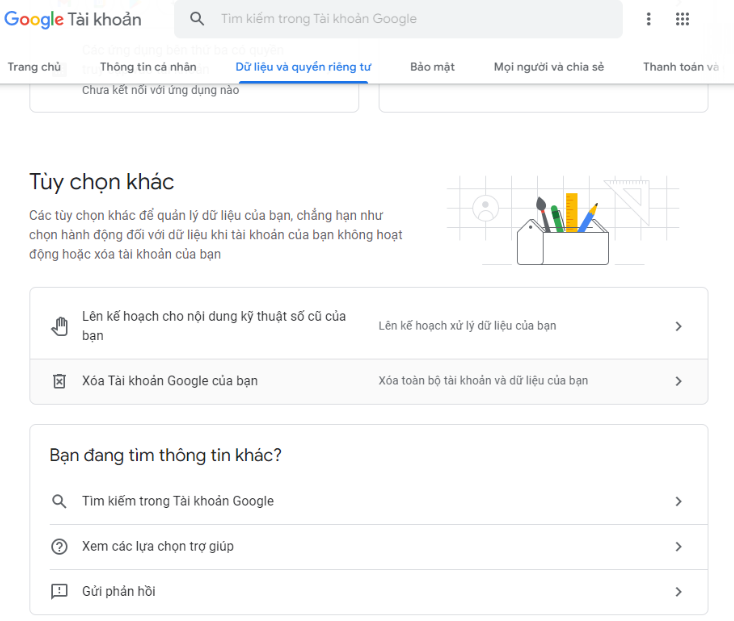
Bước 5: Google sẽ yêu cầu bạn nhập mật khẩu để xác nhận bạn muốn thực sự xóa. Sau khi nhập xong, bạn nhấn Tiếp theo.
Bước 6: đây là điều quan trọng và bạn nên đọc kỹ các nội dung do Google liệt kê ra. Trong đó:
- Thông tin tài khoản Google của bạn
- Thông tin BloGoogleer (nếu bạn có sử dụng)
- Các dịch vụ phổ biến khác như Gmail, Youtube, Lịch, Danh bạ, Ứng dụng của Google Play và Nội dung kỹ thuật số,…
Bước 7: nếu bạn quyết định xóa, bạn đánh dấu vào 2 ô vuông Đồng ý… và Có, tôi muốn xóa vĩnh viễn…
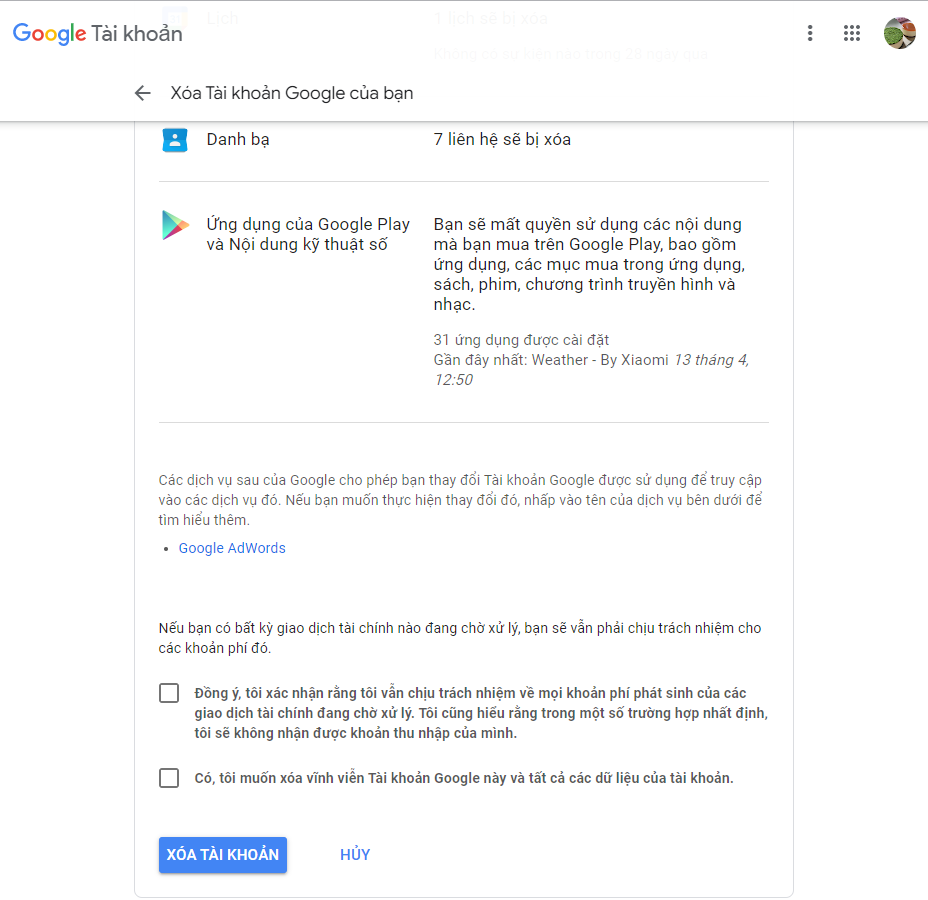
Cuối cùng, bạn nhấn vào Xóa tài khoản để xóa vĩnh viễn tài khoản Google của mình. Nếu suy nghĩ lại, bạn có thể nhấn vào nút Huỷ để dừng quá trình xóa lại.
Khi xóa hoàn tất, bạn sẽ thấy màn hình web hiển thị như trong ảnh bên dưới.
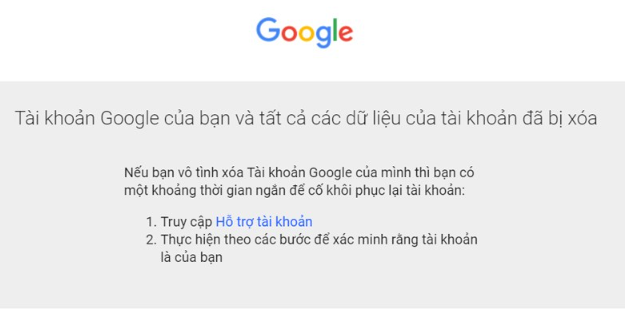
Cách khôi phục tài khoản Google
Nếu bạn vô tình xóa hoặc bạn đã ngăn cản thành công đối tượng đã cố gắng hack tài khoản Google của mình và muốn khôi phục lại tài khoản để tiếp tục sử dụng, Tino Group sẽ tiếp tục hướng dẫn bạn các bước khôi phục nhé!
Bước 1: Truy cập vào https://accounts.Google.com/signin/v2/recoveryidentifier để có thể khôi phục tài khoản Google của mình.
Bước 2: Bạn nhập tài khoản Google bạn đã xóa vào và nhấn Tiếp theo => nhập mật khẩu gần nhất bạn nhớ vào để Google xác nhận bạn chính là bạn.
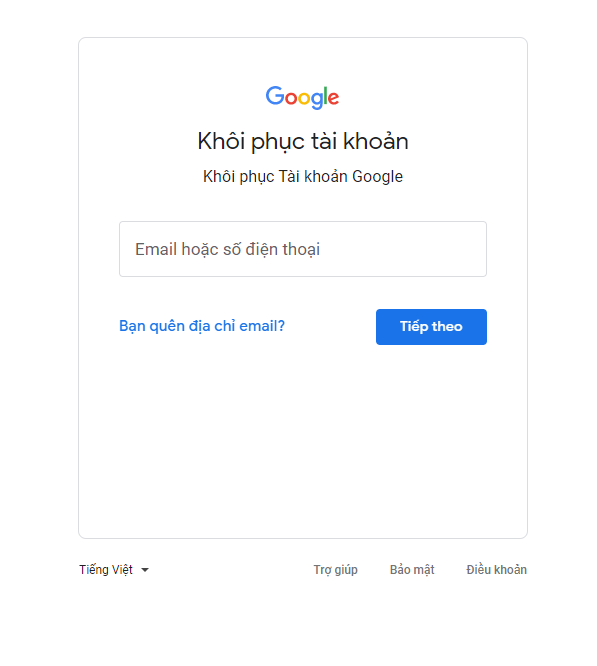
Bước 3: Khi bạn nhập mật khẩu thành công, đồng nghĩa với việc tài khoản của bạn đã được khôi phục lại. Lúc này, bạn chỉ cần Tạo mật khẩu lại và xác nhận. Bạn bấm Lưu mật khẩu để tiếp tục nhé!
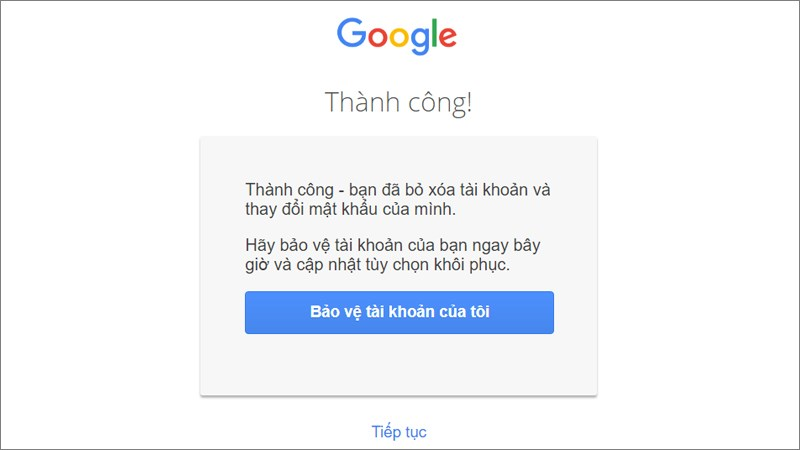
Trên đây là hướng dẫn chi tiết cách xóa tài khoản Google cũng như cách để khôi phục lại tài khoản Google. Tino Group hi vọng tài khoản Gmail của bạn an toàn và không bị mất những thông tin giá trị. Chúc bạn sẽ luôn an toàn trên Internet nhé!
FAQs về cách xóa tài khoản Google
Xóa tài khoản Google có bị mất số điện thoại đã lưu hay không?
Không, theo Google, chỉ những liên hệ có trong tài khoản Google của bạn mới bị xóa đi và những số điện thoại, email được lưu trên thiết bị, sim sẽ không bị mất. Do đó, nếu dự định xóa tài khoản Google của mình, bạn nên lưu lại toàn bộ những thông tin liên hệ trước khi thực hiện xóa nhé!
Nên sử dụng email nào thay cho Gmail?
Có rất nhiều dịch vụ email khác để bạn sử dụng thay thế cho Gmail như:
- Outlook: một dịch vụ email của Microsoft
- Yandex: một dịch vụ email của Nga
- Yahoo! Mail: một thời đình đám trên thị trường
- Mail.com: một dịch vụ email khá nối tiếng khác.
Nên làm gì khi xóa tài khoản Google trên Chromebook?
Nếu bạn dự định xóa tài khoản Google ngay trong Chromebook đang sử dụng, bạn sẽ cần phải sử dụng một tài khoản Google khác để đăng nhập và tiếp tục sử dụng thiết bị chạy hệ điều hành này. Ngoài ra, bạn cũng có thể tìm cách để cài đặt hệ điều hành Windows nếu cần thiết.
Có thể khôi phục tài khoản Google sau khi xóa hay không?
Có Google cho phép bạn có thể khôi phục tài khoản của mình khi đã xóa. Tino Group chưa tìm thấy thông tin Google sẽ chặn tính năng khôi phục sau bao nhiêu ngày. Thông thường, hầu hết các dịch vụ lớn đều cho phép bạn khôi phục lại tài khoản của mình sau khi thực hiện lệnh xóa sau 40 – 45 ngày. Tuy nhiên, bạn nên khôi phục tài khoản Google của mình ngay khi cần sử dụng lại để tránh bị xóa vĩnh viễn.

















